Word belgesinde kolayca QR kodu oluşturun ve ekleyin
Kutools for Word
Normalde, Word'de QR kodu oluşturmak kolay değildir. Burada, size Kutools for Word'un QR Code özelliğini sunuyoruz; bu özellik, Word belgesindeki belirli verilere dayanarak hızlı bir şekilde QR kodu oluşturmanıza yardımcı olur.
Belirli verilere göre QR kodu oluşturun ve ekleyin
Logo veya resimle QR kodu oluşturun ve ekleyin
Word İçin Önerilen Verimlilik Araçları
Kutools for Word: AI 🤖 ile entegre, 100 den fazla gelişmiş özellik sayesinde belge işleme sürenizi %50 tasarruf edin.Ücretsiz İndirme
Office Tab: Word (ve diğer Office araçlarına) tarayıcı benzeri sekmeler getirir, çoklu belge gezintisini basitleştirir.Ücretsiz İndirme
Kutools > Barkod > QR Kodu'na tıklayın. Ekran görüntüsüne bakın:
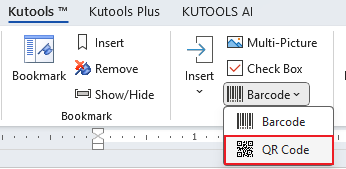
Belirli verilere göre QR kodu oluşturun ve ekleyin
Bu bölüm, Word belgesinde belirli verilerle QR kodu oluşturma ve eklemeden bahsetmektedir. Lütfen aşağıdaki adımları izleyin.
1. QR kodunu eklemek istediğiniz yere imleci yerleştirin ve ardından Kutools > Barkod > QR Kodu'na tıklayarak özelliği etkinleştirin.
2. QR Kodu Ekle penceresinde şunları yapmanız gerekir:
- 2.1) Tür açılır listesinden bir QR kodu türü seçin;
- 2.2) Boyut kutusunda QR kodunun boyutunu belirtin;
- 2.3) QR kodunu oluşturmak için kullanacağınız verileri QR Kodu Verisi kutusuna girin;
- 2.4) Ekle düğmesine tıklayın. Ekran görüntüsüne bakın:

3. Ardından, girilen verilere sahip bir QR kodu hemen imlecin bulunduğu yere eklenir.
Logo veya resimle QR kodu oluşturun ve ekleyin
Eğer belirli bir stilde QR kodu oluşturmak istiyorsanız, örneğin şirket logosunu veya kendi resminizi QR kodunun ortasına yerleştirmek istiyorsanız, bunu aşağıdaki şekilde gerçekleştirebilirsiniz.
1. QR kodunu eklemek istediğiniz yere imleci yerleştirin ve ardından Kutools > Barkod > QR Kodu'na tıklayarak özelliği etkinleştirin.
2. QR Kodu Ekle penceresinde lütfen şunları yapın:
- 2.1) Tür açılır listesinden bir QR kodu türü seçin;
- 2.2) Boyut kutusunda QR kodunun boyutunu belirtin;
- 2.3) QR kodunu oluşturmak için kullanacağınız verileri QR Kodu Verisi kutusuna girin;
- 2.4) Logo QR kodu oluştur kutucuğunu işaretleyin ve ihtiyacınıza göre logo resmini veya başka bir görüntüyü seçin;
- 2.5) Ekle düğmesine tıklayın. Ekran görüntüsüne bakın:

3. Ardından, belirli bir logo görüntüsü içeren bir QR kodu hemen imlecin bulunduğu yere eklenir.
Not: Oluşturulan QR kodunu belgeye eklerken, QR kodunu resim olarak kaydetme seçeneği de mevcuttur. Lütfen QR kodunu resim olarak kaydet kutucuğunu işaretleyin ve kaydetmek için bir konum belirtin.

En İyi Ofis Verimliliği Araçları
Kutools for Word - Word deneyiminizi 100 dikkate değer özellik ile geliştirin!
🤖 Kutools AI Features: AI Assistant / Real-Time Assistant / Süper Parlat (Biçimi Koru) / Süper Çeviri (Biçimi Koru) / AI Redaksiyon / Yapay Zeka Düzeltme...
📘 Belge Uzmanlığı: Sayfaları Böl / Belgeleri Birleştir / Aralığı PDF/TXT/DOC/HTML gibi çeşitli biçimlerde Dışa Aktar / Toplu PDF Dönüştürme...
✏ Metin Düzenleme: Birden fazla Dosyada Toplu Bul ve Değiştir / Tüm Resimleri Yeniden Boyutlandır / Satırları ve Sütunları Tabloyu Çevir / Tabloyu Metne Dönüştür...
🧹 Zahmetsiz Temizlik: Fazla Boşlukları Kaldır / Bölüm Sonlarını Kaldır / Metin Kutularını Kaldır / Bağlantıları Kaldır / Diğer kaldırma araçları için Kaldır grubuna göz atın...
➕ Yaratıcı Ekler: Binlik Ayırıcıları Ekle / Onay Kutuları Ekle / Radyo Düğmeleri Ekle / QR Kodu Oluştur / Barkod Oluştur / Birden fazla Resim Ekle / Daha fazlasını Ekle grubunda keşfedin...
🔍 Hassas Seçimler: Belirli Sayfa / Tabloları / Şekilleri / Başlık Paragraflarını tam olarak seçin / Daha fazla Seç özelliği ile gezinmeyi geliştirin...
⭐ Özel Geliştirmeler: Herhangi bir Aralığa Hızla Git / Tekrarlayan Metni Otomatik Ekle / Belge Pencereleri arasında geçiş yap /11 Dönüşüm aracı...
🌍 40+ Dil Desteği: Kutools'u tercih ettiğiniz dilde kullanın – İngilizce, İspanyolca, Almanca, Fransızca, Çince ve40'tan fazla dil destekleniyor!

✨ Kutools for Office – Tek kurulumda beş güçlü araç!
Şunları içerir: Office Tab Pro · Kutools for Excel · Kutools for Outlook · Kutools for Word · Kutools for PowerPoint
📦 Tüm5 araca tek bir pakette sahip olun | 🔗 Microsoft Office ile sorunsuz entegrasyon | ⚡ Zamanı Kaydet ve anında verimliliği artır
En İyi Ofis Verimliliği Araçları
Kutools for Word - 100+ Word için araçlar
- 🤖 Kutools AI Features: AI Assistant / Real-Time Assistant / Süper Parlat / Süper Çeviri / AI Redaksiyon / Yapay Zeka Düzeltme
- 📘 Belge Uzmanlığı: Sayfaları Böl / Belgeleri Birleştir / Toplu PDF Dönüştürme
- ✏ Metin Düzenleme: Toplu Bul ve Değiştir / Tüm Resimleri Yeniden Boyutlandır
- 🧹 Zahmetsiz Temizlik: Fazla Boşlukları Kaldır / Bölüm Sonlarını Kaldır
- ➕ Yaratıcı Ekler: Binlik Ayırıcıları Ekle / Onay Kutuları Ekle / QR Kodu Oluştur
- 🌍 40+ Dil Desteği: Kutools sizin dilinizde –40'tan fazla dil desteği!